Um novo ransomware, observado como uma variante do CryptoWall, foi relatado que infecta usuários em grande escala em todo o mundo. O ransomware mais notório, CryptoWall, detectado como “Cryptodefense” por pesquisadores da Symantec, foi relatado como tendo retido 600 000 computadores e gerados sobre 325$ milhões de receita em pagamento de resgate. Esta variante em particular usa um Trojan.Agent.MSIL para infectar o PC do usuário. Todos os usuários que se tornaram "reféns" deste ransomware devem usar imediatamente um software anti-malware avançado para remover a ameaça. Em relação à restauração do arquivo, é aconselhável usar os métodos sugeridos após este artigo para tentar obter seus dados de volta em vez de pagar o dinheiro do resgate.
| Nome | CryptoWall RSA-4096 |
| Tipo | ransomware |
| Pequena descrição | Criptografa arquivos no computador comprometido, pedindo por 500$ dinheiro de resgate em BTC. |
| Os sintomas | O usuário pode testemunhar “RECUPERAÇÃO” arquivos para abrir na inicialização e seus arquivos para ficarem completamente ocultos dele, exceto alguns. |
| distribuição Método | Por meio de um cavalo de Tróia MSIL (downloader) que podem ser distribuídos através de macros maliciosas em anexos de e-mail. |
| Ferramenta de detecção | Baixar Malware Removal Tool, verificar se o seu sistema foi afetado por malware |
| Experiência de usuário | Participe do nosso fórum discutir CryptoWall RSA-4096. |
| Ferramenta de recuperação de dados | Windows Data Recovery por Stellar Phoenix Aviso prévio! Este produto verifica seus setores de unidade para recuperar arquivos perdidos e não pode recuperar 100% dos arquivos criptografados, mas apenas alguns deles, dependendo da situação e se você tem ou não reformatado a unidade. |
CryptoWall RSA-4096 - Distribuição
Igual a CryptoWall 4.0, este ransomware em particular usa um agente de Trojan MSIL que é essencialmente um downloader para o malware real. Nesse caso, o Trojan estava localizado no seguinte local com o seguinte nome:
→ “C:/Comercial/{Nome de Usuário}/AppData / Local / Wwp0J.tmp”
Isso sugere que o Trojan assume nomes aleatórios para seu módulo malicioso .tmp. Pode abrir uma porta, conectar a um host remoto que pode ser o C&C(Centro de Comando e Controle) dos cibercriminosos que controlam o CryptoWall e infectam o computador.
Esses Trojans podem ser redistribuídos por meio de arquivos maliciosos que transportam cargas, como macros infectadas do Microsoft Office, por exemplo. Imagine o seguinte cenário - você abre um e-mail do PayPal que contém um anexo do Microsoft Excel chamado “Seu histórico de retiradas” ou algum outro nome em que esteja interessado. Iniciar, há sempre o botão “Habilitar Edição” e depois de clicar nele, pode haver um script malicioso que cria o “Wwp0J.tmp” arquivo no seu computador. Claro, existem muitos cenários além do mencionado anteriormente, mas todos acabam da mesma maneira se o “.Tmp” arquivo está bem ofuscado de sua proteção antivírus.
CryptoWall RSA-4096 em detalhes
Assim que o executável malicioso for ativado em seu computador, ele pode baixar módulos maliciosos do malware nos seguintes diretórios do Windows:
- %Dados do aplicativo%
- %Roaming%
- %temp%
- %Sistema%
- %% Do diretório do usuário
- %Local%
- %Comum%
Os módulos maliciosos meus contêm nomes aleatórios, nomes que se assemelham a um aplicativo instalado no PC do usuário ou nomes que podem conter um erro cometido propositalmente. Os exemplos são os seguintes:
- D0138i2n09dh2.exe
- Notepad.dll
- Solitare.tmp
Depois que esses arquivos são criados, o malware cria entradas de registro para fazê-los funcionar na inicialização do sistema, por exemplo:
→ Na chave:
HKEY_CURRENT_USER Software Microsoft Windows CurrentVersion Policies Explorer Run
Valor para D0138i2n09dh2.exe com esses dados:
“Addon_v{número}”=“% Perfil do Usuário% Dados do Aplicativo D0138i2n09dh2.exe
Depois de ser configurado, o ransomware pode ou não reiniciar o PC infectado. De qualquer jeito, depois de reiniciar o sistema, o usuário vê três arquivos, nomeado "RECUPERAÇÃO" no computador dele:
o “RECUPERAÇÃO” .TXT,.png e .HTML os arquivos abrem automaticamente na inicialização do sistema e contêm a seguinte mensagem de resgate:
Neste ponto, o ransomware criptografou os arquivos do usuário com um .JPG extensão de arquivo e os tornou um .Formato de arquivo MP3. Ele tem como alvo as seguintes extensões de arquivo com um algoritmo de criptografia RSA-4096:
→ .Exe, .pdf, .docx, .xls, .TXT, .doutor, .jpg, .bmp, .psd, .VDI, .swf, mp3, .mp4
Um arquivo criptografado, por este trojan se parece com o seguinte:
A maioria dos arquivos desaparece do usuário. Aqui está um exemplo com uma pasta cheia de arquivos, em qual lugar os mesmos arquivos RECUPERAR, é colocado, com os seguintes nomes de arquivo:
o “_RECoVERY_ + cljba.HTML” arquivo abre o navegador do usuário e recursos links diretos da web para uma página gerada individualmente para o usuário. Parece ser um página da web do “serviço” de descriptografia.
Tão visível neste ponto, o ransomware exigiu em torno 500$ em BitCoins, e tinha link para serviços de conversão e pagamento de bitcoin confiáveis. Ele também tem um cronômetro ao vivo que conta quanto tempo você tem até que sua taxa dobre para 1000$. Ele também exibe uma mensagem de que um descriptografador CryptoWall especial será fornecido.
Não apenas isso, mas esta é uma das poucas variantes de ransomware que fornece a descriptografia de um arquivo gratuitamente. Aqui está um arquivo que enviamos e eles descriptografaram:
além disso, uma das características do ransomware é a capacidade de contatar seu "suporte ao cliente" para qualquer dúvida, que é um novo pico no desenvolvimento e implementação de ransomware. Tentamos entrar em contato com os cibercriminosos, negociar com eles e conseguir um 50$ “desconto”.
Não apenas isso, mas este ransomware tinha até proteção contra spam na forma de CAPTCHA:
Existem muitas infecções de ransomware por aí, e eles só tendem a aumentar. E o pior é que eles usam processos ofuscados para contornar a detecção de software antivírus. Os especialistas aconselham a seguir vários conselhos simples para se proteger no futuro contra esta ou qualquer outra infecção que possa comprometer seus dados. Nós da SensorsTechForum também aconselharíamos você a usar um software de sandbox porque ele aumenta significativamente sua proteção contra arquivos infectados que você pode acidentalmente abrir em seu computador. Exemplo para tal programa é chamado Sandboxie, que é completamente grátis, mas também tem uma versão licenciada com muitos recursos.
Remover CryptoWall e restaurar arquivos criptografados .jpg
Quando se trata de removendo CryptoWall do seu computador, pode ser mais fácil do que você pensa. De fato, depois de infectar seu computador, o malware pode se excluir para evitar engenharia reversa e análise de seus módulos de criptografia. Contudo, o Trojan ainda pode residir no seu computador, e é por isso que recomendamos a verificação de malware.
Sobre a descriptografia arquivo, existem várias maneiras de lidar com a criptografia RSA. Uma vez que é um algoritmo de criptografia de bits RSA-4096, levaria centenas de horas para ser corrigido diretamente usando um descriptografador. E a maioria dos descriptografadores para RSA exigem que o arquivo original estabeleça a chave de desbloqueio e, com base nisso, recupere os outros arquivos que você possa ter criptografado. Contudo, este ransomware é particularmente perigoso, Porque esconde os arquivos. assim você não pode decifrar o que você não pode encontrar. É por isso que sugerimos vários outros métodos de recuperação de arquivo, além de um descriptografador da Kaspersky nas instruções de remoção e restauração após este artigo.
- Degrau 1
- Degrau 2
- Degrau 3
- Degrau 4
- Degrau 5
Degrau 1: Faça a varredura do CryptoWall RSA-4096 com a ferramenta de anti-malware SpyHunter



Remoção automática de ransomware - Guia de Vídeo
Degrau 2: Uninstall CryptoWall RSA-4096 and related malware from Windows
Aqui é um método em alguns passos simples que deve ser capaz de desinstalar a maioria dos programas. Não importa se você estiver usando o Windows 10, 8, 7, Vista ou XP, esses passos vai começar o trabalho feito. Arrastando o programa ou a sua pasta para a lixeira pode ser um muito má decisão. Se você fizer isso, pedaços e peças do programa são deixados para trás, e que pode levar a um trabalho instável do seu PC, erros com as associações de tipo de arquivo e outras atividades desagradáveis. A maneira correta de obter um programa fora de seu computador é para desinstalá-lo. Fazer isso:


 Siga as instruções acima e você excluirá com sucesso a maioria dos programas maliciosos e indesejados.
Siga as instruções acima e você excluirá com sucesso a maioria dos programas maliciosos e indesejados.
Degrau 3: Limpe quaisquer registros, criado por CryptoWall RSA-4096 no seu computador.
Os registros normalmente alvo de máquinas Windows são os seguintes:
- HKEY_LOCAL_MACHINE Software Microsoft Windows CurrentVersion Run
- HKEY_CURRENT_USER Software Microsoft Windows CurrentVersion Run
- HKEY_LOCAL_MACHINE Software Microsoft Windows CurrentVersion RunOnce
- HKEY_CURRENT_USER Software Microsoft Windows CurrentVersion RunOnce
Você pode acessá-los abrindo o editor de registro do Windows e excluir quaisquer valores, criado por CryptoWall RSA-4096 lá. Isso pode acontecer, seguindo os passos abaixo:


 Gorjeta: Para encontrar um valor criado-vírus, você pode botão direito do mouse sobre ela e clique "Modificar" para ver qual arquivo é definido para ser executado. Se este é o local do arquivo de vírus, remover o valor.
Gorjeta: Para encontrar um valor criado-vírus, você pode botão direito do mouse sobre ela e clique "Modificar" para ver qual arquivo é definido para ser executado. Se este é o local do arquivo de vírus, remover o valor.
Antes de começar "Degrau 4", por favor Arrancar de novo para o modo Normal, no caso em que você está no Modo de Segurança.
Isto irá permitir-lhe instalar e uso SpyHunter 5 com sucesso.
Degrau 4: Inicialize seu PC no modo de segurança para isolar e remover CryptoWall RSA-4096





Degrau 5: Tente restaurar arquivos criptografados por CryptoWall RSA-4096.
Método 1: Use o STOP Decrypter da Emsisoft.
Nem todas as variantes deste ransomware pode ser descriptografado gratuitamente, mas nós adicionamos o decryptor utilizado por pesquisadores que é frequentemente atualizado com as variantes que se tornam, eventualmente descriptografado. Você pode tentar e descriptografar seus arquivos usando as instruções abaixo, mas se eles não funcionam, então, infelizmente, a sua variante do vírus ransomware não é decryptable.
Siga as instruções abaixo para usar o decrypter Emsisoft e descriptografar os arquivos de graça. Você pode baixar a ferramenta de decodificação Emsisoft ligados aqui e depois seguir os passos apresentados abaixo:
1 Botão direito do mouse na decrypter e clique em Executar como administrador como mostrado abaixo:

2. Concordo com os termos de licença:

3. Clique em "Adicionar pasta" e em seguida, adicione as pastas onde deseja que os arquivos descriptografado como debaixo mostrado:

4. Clique em "Decrypt" e esperar por seus arquivos para ser decodificado.

Nota: Crédito para o decryptor vai para pesquisadores Emsisoft que fizeram a descoberta com este vírus.
Método 2: Use software de recuperação de dados
Infecções de ransomware e CryptoWall RSA-4096 visam criptografar seus arquivos usando um algoritmo de criptografia que pode ser muito difícil de descriptografar. É por isso que sugeriram um método de recuperação de dados que podem ajudá-lo a ir descriptografia torno direta e tentar restaurar seus arquivos. Tenha em mente que este método pode não ser 100% eficaz, mas também pode ajudá-lo um pouco ou muito em situações diferentes.
Basta clicar no link e nos menus do site na parte superior, escolher Recuperação de dados - Assistente de Recuperação de Dados para Windows ou Mac (dependendo do seu SO), e depois baixe e execute a ferramenta.
CryptoWall RSA-4096-FAQ
What is CryptoWall RSA-4096 Ransomware?
CryptoWall RSA-4096 é um ransomware infecção - o software malicioso que entra no computador silenciosamente e bloqueia o acesso ao próprio computador ou criptografa seus arquivos.
Muitos vírus ransomware usam algoritmos de criptografia sofisticados para tornar seus arquivos inacessíveis. O objetivo das infecções por ransomware é exigir que você pague um pagamento por resgate para ter acesso aos seus arquivos de volta.
What Does CryptoWall RSA-4096 Ransomware Do?
O ransomware em geral é um software malicioso que é projetado para bloquear o acesso ao seu computador ou arquivos até que um resgate seja pago.
Os vírus ransomware também podem danificar seu sistema, corromper dados e excluir arquivos, resultando na perda permanente de arquivos importantes.
How Does CryptoWall RSA-4096 Infect?
De várias maneiras. O RansomwareryptoWall RSA-4096 infecta computadores sendo enviado através de e-mails de phishing, contendo anexo de vírus. Esse anexo geralmente é mascarado como um documento importante, gostar uma fatura, documento bancário ou até mesmo uma passagem de avião e parece muito convincente para os usuários.
Another way you may become a victim of CryptoWall RSA-4096 is if you baixe um instalador falso, crack ou patch de um site de baixa reputação ou se você clicar em um link de vírus. Muitos usuários relatam ter recebido uma infecção por ransomware baixando torrents.
How to Open .CryptoWall RSA-4096 files?
Vocês can't sem um descriptografador. Neste ponto, a .CryptoWall RSA-4096 arquivos são criptografado. Você só pode abri-los depois de descriptografados usando uma chave de descriptografia específica para o algoritmo específico.
O que fazer se um descriptografador não funcionar?
Não entre em pânico, e faça backup dos arquivos. Se um decodificador não decifrar seu .CryptoWall RSA-4096 arquivos com sucesso, então não se desespere, porque esse vírus ainda é novo.
posso restaurar ".CryptoWall RSA-4096" arquivos?
sim, às vezes os arquivos podem ser restaurados. Sugerimos vários métodos de recuperação de arquivos isso poderia funcionar se você quiser restaurar .CryptoWall RSA-4096 arquivos.
Esses métodos não são de forma alguma 100% garantido que você será capaz de recuperar seus arquivos. Mas se você tiver um backup, suas chances de sucesso são muito maiores.
How To Get Rid of CryptoWall RSA-4096 Virus?
A maneira mais segura e eficiente de remover esta infecção por ransomware é o uso de um programa anti-malware profissional.
Ele irá procurar e localizar o ransomware CryptoWall RSA-4096 e, em seguida, removê-lo sem causar nenhum dano adicional aos seus arquivos .CryptoWall RSA-4096 importantes.
Posso denunciar ransomware às autoridades?
Caso seu computador tenha sido infectado por uma infecção de ransomware, você pode denunciá-lo aos departamentos de polícia locais. Ele pode ajudar as autoridades em todo o mundo a rastrear e determinar os autores do vírus que infectou seu computador.
Abaixo, preparamos uma lista com sites governamentais, onde você pode registrar uma denúncia caso seja vítima de um cibercrime:
Autoridades de segurança cibernética, responsável por lidar com relatórios de ataque de ransomware em diferentes regiões em todo o mundo:
Alemanha - Portal oficial da polícia alemã
Estados Unidos - IC3 Internet Crime Complaint Center
Reino Unido - Polícia de Fraude de Ação
França - Ministro do interior
Itália - Polícia Estadual
Espanha - Policia Nacional
Países Baixos - Aplicação da lei
Polônia - Polícia
Portugal - Polícia Judiciária
Grécia - Unidade de crime cibernético (Polícia Helênica)
Índia - Polícia de Mumbai - Célula de investigação do CyberCrime
Austrália - Centro de crime de alta tecnologia australiano
Os relatórios podem ser respondidos em prazos diferentes, dependendo das autoridades locais.
Você pode impedir que o ransomware criptografe seus arquivos?
sim, você pode prevenir o ransomware. A melhor maneira de fazer isso é garantir que o sistema do seu computador esteja atualizado com os patches de segurança mais recentes, use um programa anti-malware confiável e firewall, faça backup de seus arquivos importantes com frequência, e evite clicar em links maliciosos ou baixando arquivos desconhecidos.
Can CryptoWall RSA-4096 Ransomware Steal Your Data?
sim, na maioria dos casos ransomware roubará suas informações. It is a form of malware that steals data from a user's computer, criptografa isso, e depois exige um resgate para descriptografá-lo.
Em muitos casos, a autores de malware ou invasores ameaçarão excluir os dados ou publicá-lo on-line a menos que o resgate seja pago.
O ransomware pode infectar WiFi?
sim, ransomware pode infectar redes WiFi, como agentes mal-intencionados podem usá-lo para obter o controle da rede, roubar dados confidenciais, e bloquear usuários. Se um ataque de ransomware for bem-sucedido, pode levar a uma perda de serviço e/ou dados, e em alguns casos, perdas financeiras.
Devo Pagar Ransomware?
Não, você não deve pagar extorsionários de ransomware. Pagá-los apenas incentiva os criminosos e não garante que os arquivos ou dados sejam restaurados. A melhor abordagem é ter um backup seguro de dados importantes e estar atento à segurança em primeiro lugar.
What Happens If I Don't Pay Ransom?
If you don't pay the ransom, os hackers ainda podem ter acesso ao seu computador, dados, ou arquivos e pode continuar ameaçando expô-los ou excluí-los, ou mesmo usá-los para cometer crimes cibernéticos. Em alguns casos, eles podem até continuar a exigir pagamentos de resgate adicionais.
Um ataque de ransomware pode ser detectado?
sim, ransomware pode ser detectado. Software antimalware e outras ferramentas de segurança avançadas pode detectar ransomware e alertar o usuário quando está presente em uma máquina.
É importante manter-se atualizado sobre as medidas de segurança mais recentes e manter o software de segurança atualizado para garantir que o ransomware possa ser detectado e evitado.
Os criminosos de ransomware são pegos?
sim, criminosos de ransomware são pegos. Agências de aplicação da lei, como o FBI, A Interpol e outras empresas tiveram sucesso em rastrear e processar criminosos de ransomware nos EUA e em outros países. Como as ameaças de ransomware continuam a aumentar, o mesmo acontece com a atividade de fiscalização.
About the CryptoWall RSA-4096 Research
O conteúdo que publicamos em SensorsTechForum.com, this CryptoWall RSA-4096 how-to removal guide included, é o resultado de uma extensa pesquisa, trabalho árduo e a dedicação de nossa equipe para ajudá-lo a remover o malware específico e restaurar seus arquivos criptografados.
Como conduzimos a pesquisa sobre este ransomware?
Nossa pesquisa é baseada em uma investigação independente. Estamos em contato com pesquisadores de segurança independentes, e como tal, recebemos atualizações diárias sobre as definições de malware e ransomware mais recentes.
além disso, the research behind the CryptoWall RSA-4096 ransomware threat is backed with VirusTotal e a projeto NoMoreRansom.
Para entender melhor a ameaça do ransomware, por favor, consulte os seguintes artigos que fornecem detalhes conhecedores.
Como um site dedicado a fornecer instruções gratuitas de remoção de ransomware e malware desde 2014, A recomendação do SensorsTechForum é preste atenção apenas a fontes confiáveis.
Como reconhecer fontes confiáveis:
- Sempre verifique "Sobre nós" página da web.
- Perfil do criador do conteúdo.
- Certifique-se de que pessoas reais estejam por trás do site e não nomes e perfis falsos.
- Verifique o Facebook, Perfis pessoais no LinkedIn e no Twitter.














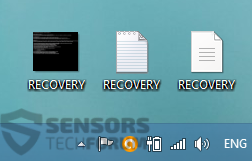
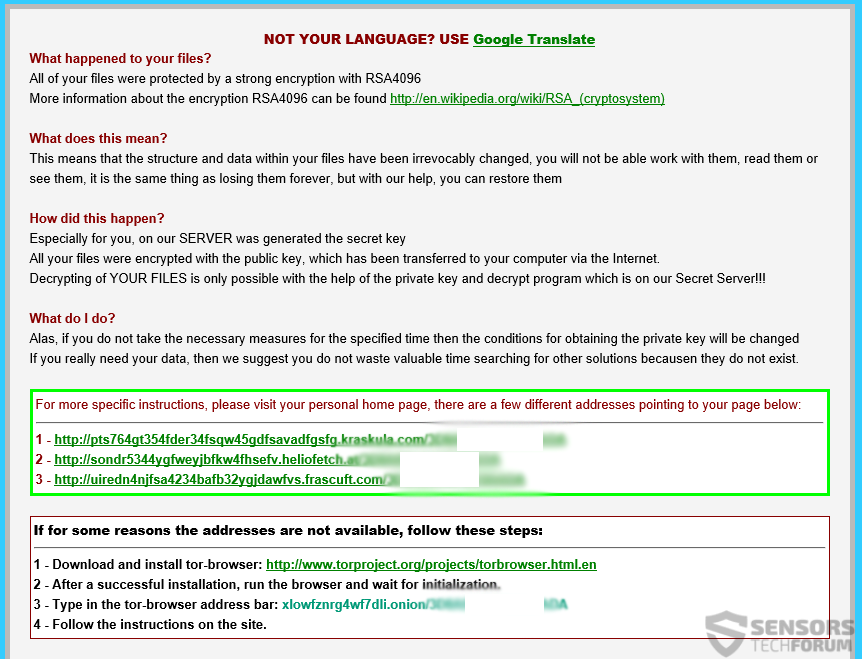

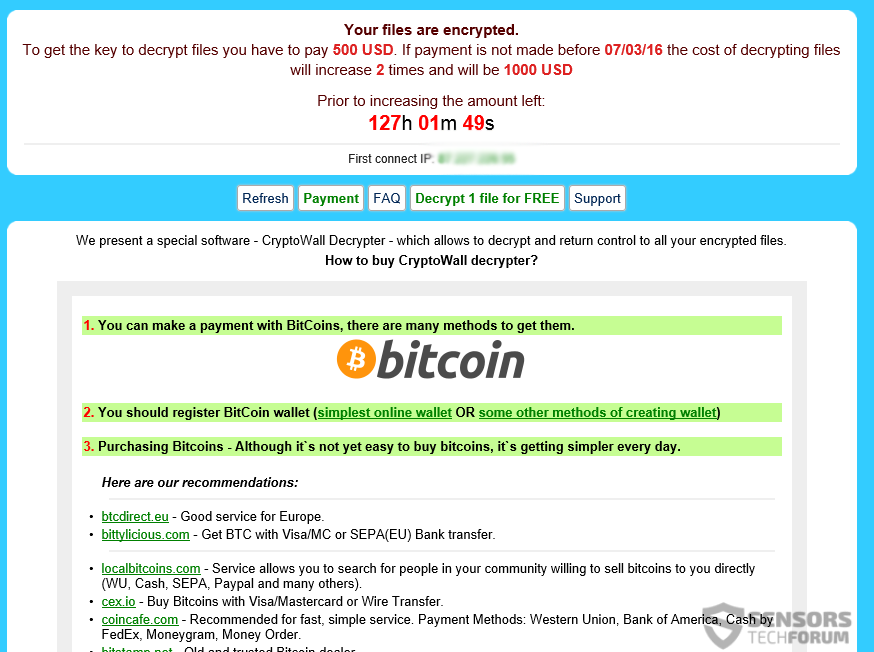
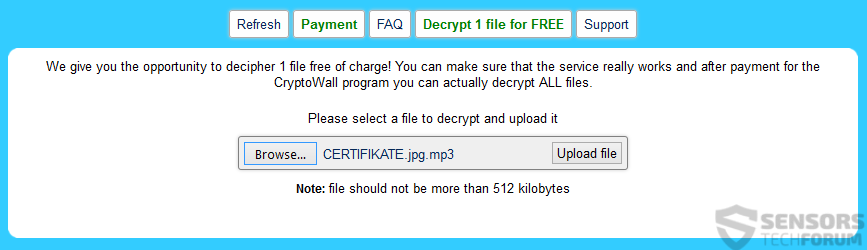

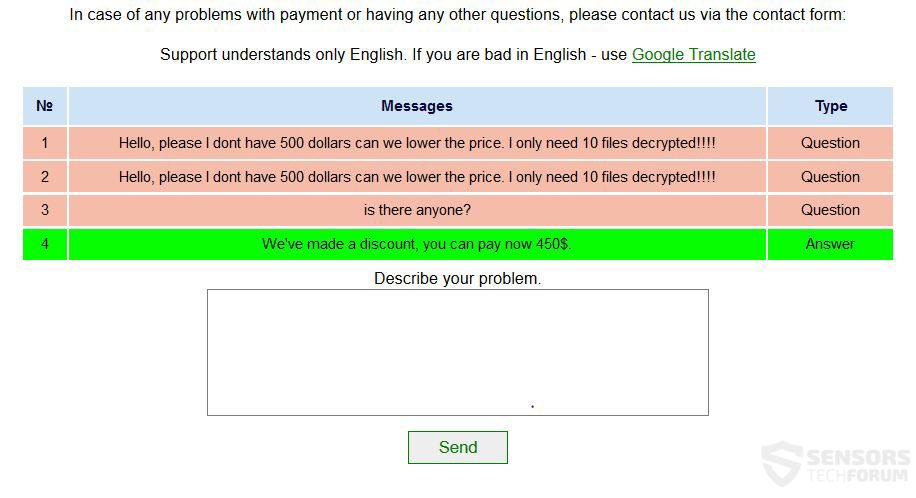
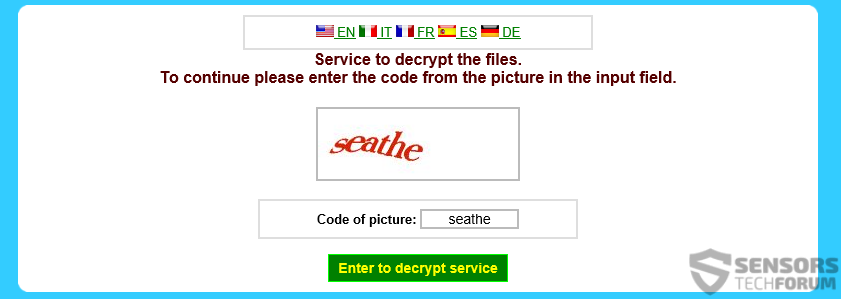
 1. Para o Windows 7, XP e Vista.
1. Para o Windows 7, XP e Vista. 2. Para Windows 8, 8.1 e 10.
2. Para Windows 8, 8.1 e 10.







 1. Instale o SpyHunter para procurar e remover o CryptoWall RSA-4096.
1. Instale o SpyHunter para procurar e remover o CryptoWall RSA-4096.


















 StopZilla Anti Malware
StopZilla Anti Malware





Fui afetado por ransomeware RSA4096 esta manhã. todas as minhas imagens estão bloqueadas e não consigo abri-las. mas suas extensões de arquivo não foram alteradas. Eu entendo o seguinte
Eu sou um designer e todos os meus trabalhos anteriores estão completamente bloqueados agora e com a pior infecção de vírus. Você pode por favor ajudar? Tenho que pagar pelo programa spyhunter para obter meus dados de volta? infelizmente, Não faço backup dos meus dados há mais de um mês…..
Recebo uma mensagem de texto como a seguinte e todas as minhas pastas são preenchidas com arquivos chamados RECOVERsaqww.html, RECUPERARsaqww.jpegs, e RECOVERsaqww.txt.
os arquivos jpeg são versões impressas do arquivo RECOVERsaqww.txt e não consigo nem mesmo pesquisar o que é..
SE EU PAGAR POR SPYHUNTER E REGHUNTER, POSSO OBTER MEUS ARQUIVOS, JPEGS,PNGS,PDFs de volta???
Oi j,
Infelizmente, O Spyhunter não pode descriptografar seus arquivos, porque é um programa de proteção (software anti-malware). Contudo, pode remover o ransomware.
Para agora, especialistas em segurança não descobriram um método para descriptografar arquivos criptografados por TeslaCrypt.